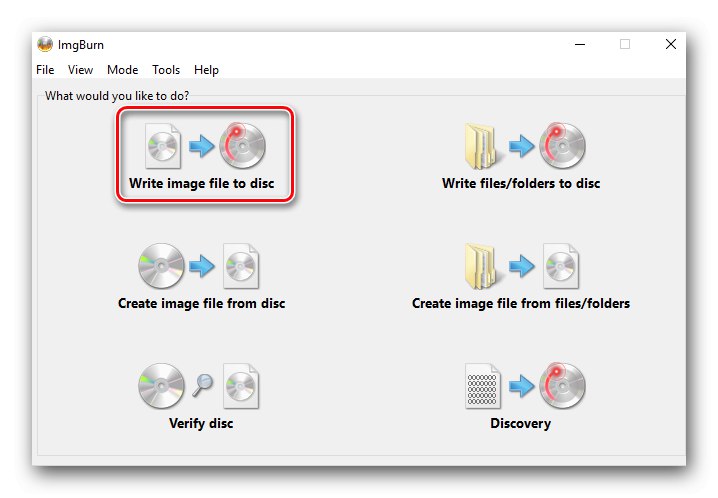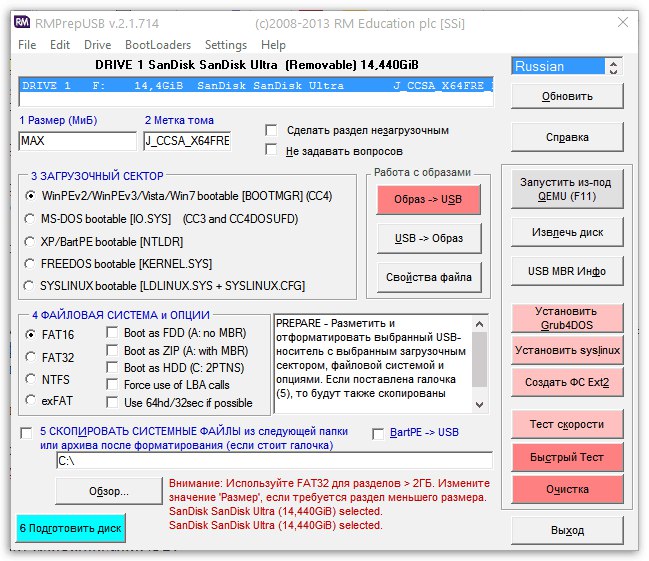Počas inštalácie operačného systému Windows sa používatelia môžu stretnúť s chybou, ktorej text znie „Ovládač médií sa nenašiel“. V materiáli nižšie chceme ponúknuť niekoľko riešení tohto problému.
Riešenie chyby ovládača média
Táto chyba je najtypickejšia pre Windows 7 a 8, ako aj pre ich varianty serverov. Dôvody, ktoré ju spôsobujú, sú rôzne a zahŕňajú problémy s diskami alebo jednotkami flash a hardvérové poruchy cieľového počítača.
Metóda 1: Kontrola bootovacieho nástroja
Ako ukazuje prax, najbežnejším zdrojom problémov je nesprávne napísaná bootovacia jednotka, jednotka USB flash alebo DVD alebo nesprávny obraz. Diagnostický algoritmus obsahuje nasledujúce kroky:
- Prvá vec, ktorú treba skontrolovať, je použitý inštalačný súbor systému Windows. Možno to bolo nabité chybami - také ISO zvyčajne nespôsobujú ťažkosti v procese zápisu na médium, ale cieľový stroj s nimi nie je schopný pracovať. Ak máte podozrenie na problémy tohto druhu, odporúča sa znova stiahnuť inštalačný súbor. Ako preventívne opatrenie dôrazne neodporúčame kontaktovať pirátske „zostavy“ systému Windows: tvorcovia takýchto inštalačných programov uskutočňujú svoje vlastné úpravy, ktoré významne ovplyvňujú výkon inštalačného balíka.
- Ak používate optický disk, skúste ISO napáliť na iné DVD - pravdepodobne ste narazili na chybnú vzorku. Nezaškodí ani nahrávanie pri nižšej rýchlosti - je možné, že mechanika PC jednoducho nemá čas prečítať potrebné informácie. Voľba „rýchlosti vypaľovania“ je k dispozícii v mnohých aplikáciách, ktoré považujeme za potrebné odporučiť ImgBurn.
![Používanie programu ImgBrn na riešenie problémov s ovládačmi médií]()
Lekcia: Používanie programu ImgBurn
- V prípade flash diskov tiež nebude nadbytočné kontrolovať ich výkon a pri najmenšej pochybnosti ich vymeniť. Nestojí za to vylúčiť nesprávne odovzdaný proces záznamu obrazu - zvyčajne sa to stane kvôli nekompatibilite jednotky a použitého programu. Odporúčame vám, aby ste sa oboznámili so zoznamom aplikácií, ktoré umožňujú vykonávanie takýchto operácií.
![Ukážkový program na zápis obrázka na jednotku USB flash na riešenie problémov s ovládačom médií]()
Viac informácií: Programy na zápis obrázkov na USB flash disk
Ak je známe, že médiá aj obraz fungujú, ale problém je pozorovaný - čítajte ďalej.
Metóda 2: Skontrolujte hardvér počítača
Druhým zdrojom predmetnej poruchy môžu byť cieľové počítače alebo notebooky, takže je rozumné skontrolovať aj tieto.
- Skontrolujte prijímacie zariadenia: optická jednotka a porty USB. Teraz zariadenia DVD-RW stratili popularitu a s najväčšou pravdepodobnosťou bolo použité zariadenie vydané pomerne dávno, a preto je náchylné k poruchám. Typickými poruchami zariadení pracujúcich s optickými jednotkami sú porucha alebo kontaminácia laserovej hlavy, ako aj porucha otáčania. Bežný používateľ bohužiaľ nedokáže sám vyriešiť takéto problémy, preto kontaktujte servisné stredisko alebo použite alternatívne spôsoby inštalácie systému Windows.
- Pri diagnostike portov USB najskôr skúste pripojiť jednotku USB flash s obrázkom priamo bez použitia rozbočovačov - existujú prípady, keď príčinou chyby v čítaní ovládača bola nekvalitná rozdeľovač. Ak už bola jednotka USB flash pripojená priamo, odpojte všetky periférie pripojené cez USB a pokúste sa zopakovať postup inštalácie systému Windows, pričom postupne použite všetky dostupné konektory.
- Tiež stojí za to venovať pozornosť použitému typu konektora. Teraz je väčšina základných dosiek, stolových aj prenosných počítačov, vybavená rozhraním USB 3.0, ktoré nie vždy funguje správne s jednotkami flash určenými pre druhú verziu. Funguje to aj opačne, takže pokiaľ je to možné, použite príslušné konektory pre jednotku.


Metóda 3: Obnovte nastavenia systému BIOS
Na niektorých konkrétnych strojoch záleží aj na parametroch nastavených vo firmvéri základnej dosky. Ak používateľ nastavenia zmenil, je veľká pravdepodobnosť, že sú zdrojom daného problému. Riešením v tomto prípade bude obnovenie konfigurácie systému BIOS na pôvodné hodnoty.
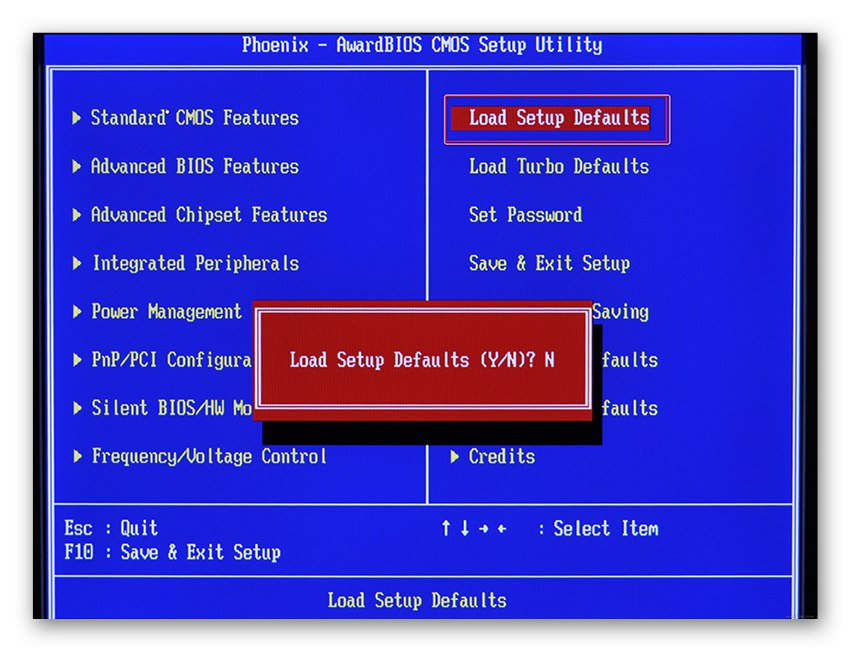
Lekcia: Obnovenie pôvodného nastavenia systému BIOS
Po obnovení továrenských nastavení základnej dosky by mala inštalácia systému Windows prebehnúť bez problémov, za predpokladu, že sú všetky ostatné prvky v poriadku.
Záver
Povedali sme vám, čo spôsobuje chybu „Ovládač médií sa nenašiel“ a aké sú spôsoby riešenia. Ak to zhrnieme, poznamenávame, že nemožno vylúčiť kombináciu dôvodov (napríklad problematické médium a poškodený súbor ISO), takže je dôležité skontrolovať všetko.